这篇文章主要介绍了win10怎么彻底删除360的相关知识,内容详细易懂,操作简单快捷,具有一定借鉴价值,相信大家阅读完这篇win10怎么彻底删除360文章都会有所收获,下面我们一起来看看吧。
1、首先打开浏览器,点击右上角设置,打开“internet选项”
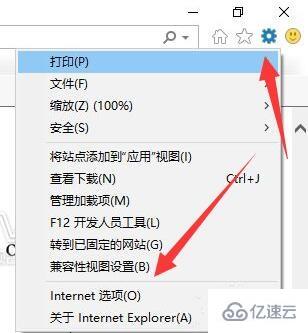
2、接着在主页中输入一个新的主页,只要与360无关即可。
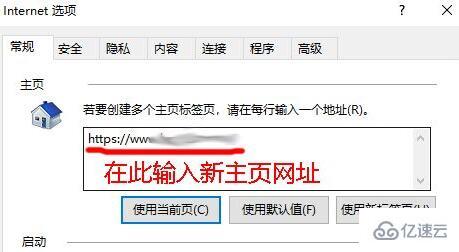
3、修改完成后,我们再打开左下角“设置”
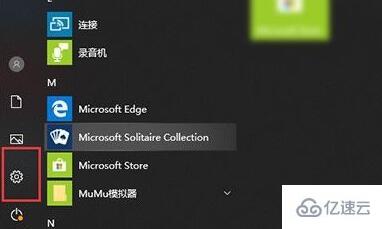
4、然后打开“应用”设置。
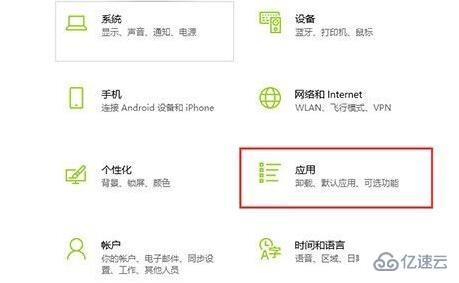
5、然后在其中找到“360软件”
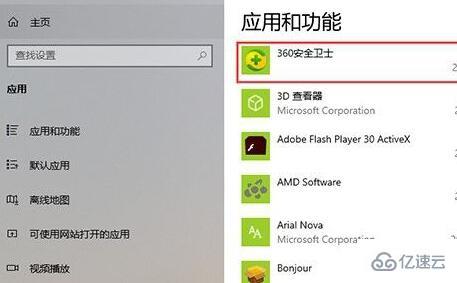
6、随后选中该软件,点击“卸载”
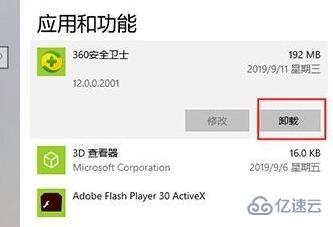
7、最后点击“继续卸载”就可以彻底删除360了。
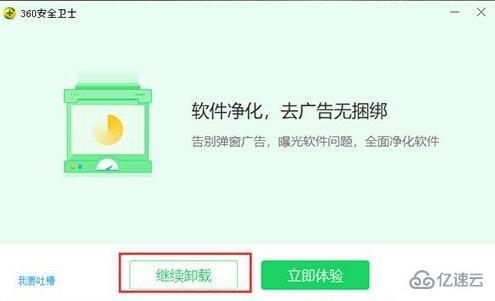
关于“win10怎么彻底删除360”这篇文章的内容就介绍到这里,感谢各位的阅读!相信大家对“win10怎么彻底删除360”知识都有一定的了解,大家如果还想学习更多知识,欢迎关注亿速云行业资讯频道。
免责声明:本站发布的内容(图片、视频和文字)以原创、转载和分享为主,文章观点不代表本网站立场,如果涉及侵权请联系站长邮箱:is@yisu.com进行举报,并提供相关证据,一经查实,将立刻删除涉嫌侵权内容。